En effet, avant la prise de vue en couleur, les artistes trouvaient des moyens inventifs d'ajouter de la couleur à une photo en noir et blanc. Quand il n'existait pas de technique rapide pour prendre des photos en couleur, les studios photographiques teintaient les photos pour leur donner de la couleur. Au moyen de pinceaux et même de leurs doigts, les gens ajoutaient de la peinture et de l'huile aux photographies.
Bien que modifiée à l'aide d'un logiciel de création contemporain, cette approche n'est pas si différente de celle que nous adoptons aujourd'hui pour obtenir ce style. Pour cette raison, si la question se pose de savoir comment restaurer la couleur sur des photos en noir et blanc, cet article est fait pour vous. Voilà, les différentes méthodes qui vous aideront à y parvenir. Commençons.
Sommaire de la table des matières
Partie 1 - Pourquoi devez-vous colorer des photos en noir et blanc ?
Des photos anciennes peuvent être ravivées en ajoutant de la couleur aux versions en noir et blanc. La fonction d'édition vous permet de traiter et de partager avec votre famille des photos anciennes et mémorables que vous avez numérisées. On peut changer les couleurs de n'importe quelle composition pour créer un impact amusant. Les raisons pour la restauration de la couleur sur les vieilles photos sont donc nombreuses.
Partie 2- Comment apporter de la touche de couleur à des images en noir et blanc ?
Étant donné que vous savez pourquoi vous devriez restaurer d'anciennes photos en noir et blanc, il est maintenant temps d'apprendre les différentes méthodes permettant d'ajouter de la couleur à de vieilles photos.
Voici comment procéder
Méthode 1 : Colorisation en ligne de la photographie en noir et blanc
Repairit AI Photo Colorizer procure aux internautes un grand nombre de bienfaits. Pour ce faire, vous pouvez d'abord essayer de réparer les anciennes images endommagées. Ce logiciel vous autorise en outre à effectuer un choix parmi différents résultats de coloration. Que faire d'autre ? Elle prend en charge divers fichiers, notamment JPG/JPEG/PNG/BMP/WEBP/GIF, ce qui est l'une de ses fonctionnalités principales. Nous vous proposons de coloriser 300 photos par mois, car cette fonctionnalité n'est qu'un service premium.
Instructions pour redonner de la couleur à des photos en noir et blanc
La restauration de la couleur de vieilles photos est très facile avec cet outil. Il suffit de suivre ces trois étapes :
Étape 1 : insérer les images en noir et blanc.
Lancez Wondershare Repairit en ligne pour la coloration des photos AI. Dans ce cas, l'interface du logiciel apparaît à l'écran, comme indiqué ci-dessous.
Choisissez le bouton de téléchargement de l'image dans la couleur bleue. Sélectionnez cette option pour télécharger des images en noir et blanc.
N'oubliez pas : Il est possible de télécharger une seule photo à la fois.
Étape 2 : Créez la colorisation en activant le bouton "coloriser" de la photo.
Après la procédure de téléchargement, deux choix s'offrent à vous sur votre écran. Deux options s'offrent à vous : Old Photo Repair et Photo Colorize. Si vous choisissez le mode Colorisation de la photo pour coloriser les photos, cela vous aidera.

Rendez-vous dans le cadre en bas à droite de l'écran et appuyez sur le bouton Démarrer. La mise en place de la procédure de colorisation commence. Patientez ensuite quelques minutes.

Étape 3 : Afficher les résultats et les mettre à jour.
Au cours de la dernière phase, le processus de colorisation est achevé. La version colorée de l'image s'affiche alors en trois exemplaires. Sélectionnez celle qui vous plaît et cliquez sur Téléchargerpour l'enregistrer.

Attention:
Repairit - AI Old Photo Restauration supporte la réparation de 300 fichiers par mois, et chaque fichier ne dépasse pas 300MB. En effet, si vous avez davantage de photos à restaurer, vous pouvez aussi essayer la version bureau de Wondershare Repairit , la version bureau n'a pas de limite quant à la taille et au nombre de fichiers réparables.
Méthode 2 : Colorisation de photographies en noir et blanc avec Photoshop via l'IA
Photoshop est un appareil de colorisation de photos anciennes qui utilise l'algorithme du filtre neuronal. Cet algorithme est appelé Adobe Sensi. Ce logiciel identifie les images en noir et blanc et décide automatiquement des couleurs à utiliser pour les photos. Le rétablissement des anciennes images devrait être relativement simple par rapport aux versions précédentes.
Étapes pour retrouver la couleur sur d'anciennes photographies à travers Photoshop (avec AI) :
Étape 1 : Vérifiez que vous êtes bien inscrit au service Photoshop Cloud.
De plus, vérifiez que vous avez transféré sur Photoshop l'option Coloriser du menu Filtres neuronaux.
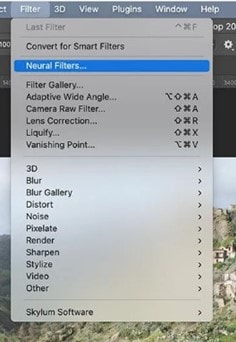
Étape 2 : dans le logiciel, sélectionnez le menu Fichier et l'option Ouvrir.
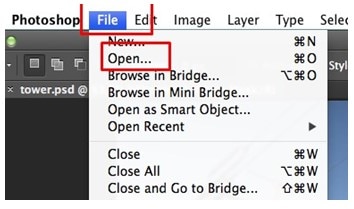
Étape 3 : Pour dupliquer la couche, appuyez sur la couche de l'arrière-plan et sélectionnez Dupliquer la couche.

Étape 4 : Dans un deuxième temps, activez le menu Photo, puis sélectionnez l'option Désaturer dans la rubrique Ajustement.
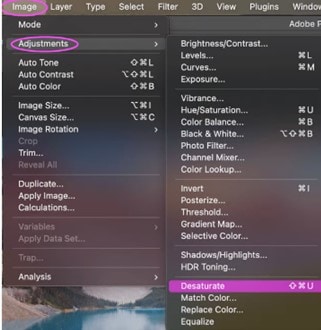
Étape 5 : assurez-vous que l'image en noir et blanc est en mode GRB/8 bits pour la coloriser.
Si vous souhaitez sauvegarder la photo, vous devez choisir le menu Image, suivi des options Couleur RVB et 8 Bits/Canal. Une deuxième copie de la couche peut alors être effectuée.
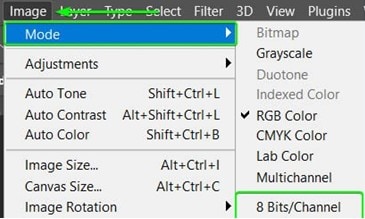
Étape 6 : Sélectionnez la fonction Fade Auto Contrast du menu Édition.
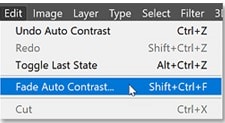
Dans le menu Opacité, vous pouvez également régler la valeur du curseur sur 80 % ou 100 %. Si vous utilisez la fonction de décoloration, vous pourrez créer des photos aux couleurs plus intenses.
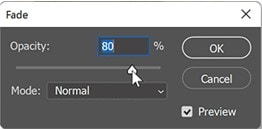
Étape 7 : Choisissez Filtres neuronaux depuis le menu Filtre en appuyant sur le menu.
Puis, vous choisissez l'option Coloriserpour que l'image en noir et blanc se colore d'elle-même au fil du temps. Les valeurs de saturation, de cyan, de magenta et d'autres spécifications sont ensuite modifiées avant l'enregistrement.
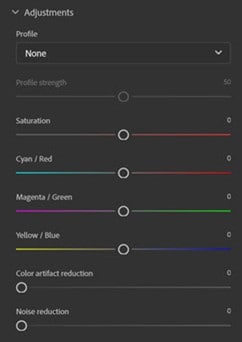
Ce document explique la façon dont vous pouvez restaurer la couleur sur des photos en noir et blanc à l'aide de Photoshop et de l'IA.
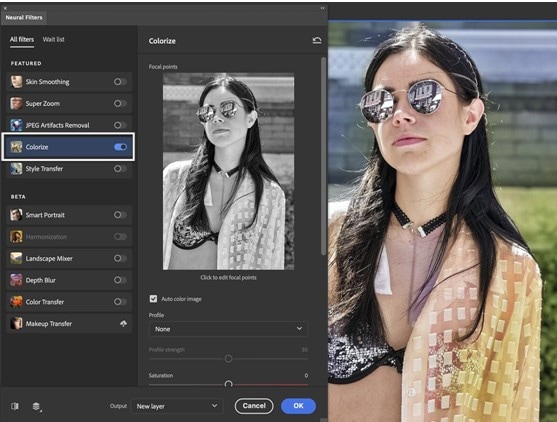
Méthode 3 : coloriser des photos en noir et blanc à l'aide de Photoshop sans IA
Pour l'instant, vous avez compris comment corriger les couleurs de vieilles photos. Découvrons les procédures à respecter pour redonner de la couleur à de vieilles photos en utilisant Photoshop sans IA.
Étape 1 : ouverture de Photoshop et création de la photo que vous désirez coloriser.
Vous pouvez alors voir s'il s'agit d'une image en noir et blanc avec une bonne gamme de valeurs allant du noir le plus profond au blanc le plus pur.

Étape 2 : choisissez la rubrique Mode dans le menu Image.
Sélectionner Couleur RVB dans le tableau. Identifiez ensuite la zone de l'image en noir et blanc que vous souhaitez colorer.
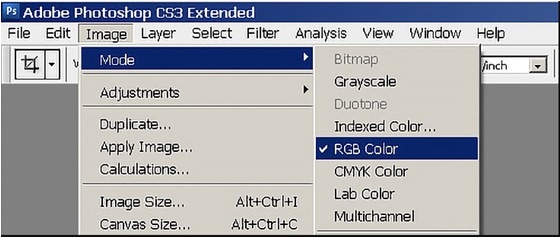
Étape 3 : un double-clic sur le bouton Masque rapide permet d'appliquer le masque de couleur aux images N&B.
Dans l'option Indicateurs de couleur, vous pouvez utiliser l'option Zones sélectionnées. Appuyez a posteriori sur le bouton OK.
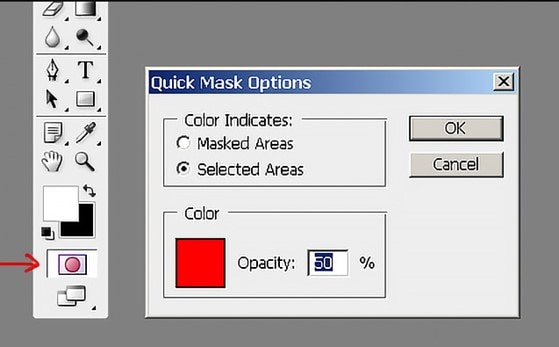
Étape 4 : le bouton Pinceau se trouve dans la barre d'outils.
On peut repeindre la partie de l'image en noir et blanc où la couleur doit être ajoutée. Demandez de la patience pour donner de la couleur aux photos en noir et blanc.

Étape 5 : à défaut de colorier les images, cliquez une nouvelle fois sur Masque rapide pour passer en mode Normal.
La région que vous venez de remplir avec la couleur choisie peut être recherchée.

Étape 6 : donnez de la couleur à votre échantillon en choisissant l'option Balance des couleurs dans le menu Nouveau couche de réglage, en appuyant sur le menu Couche.
La suite du clic sur la boîte de dialogue initiale, le curseur de couleur suivant s'affiche.

Étape 7 : Si vous souhaitez ajouter d'autres sections, il suffit de répéter les étapes antérieures sur une nouvelle portion.
Les teintes de l'image en noir et blanc peuvent être modifiées.

Conclusion
Dans cet article, vous découvrirez comment vous pouvez redonner de la couleur à des photos en noir et blanc. Dans cet article, j'espère que vous avez compris tout ce que j'ai expliqué. Pour restaurer les couleurs de vieilles photos, il existe de nombreuses méthodes, mais nous vous recommandons d'utiliser AI Photo Colorizer dès aujourd'hui et de profiter d'un résultat éclatant !

Wondershare Repairit - Réparation des photos
751 557 utilisateurs l'ont téléchargé.
-
Il permet de réparer les photos abîmées à tous les niveaux de corruption, comme les photos granuleuses, les photos sombres, les photos pixelisées, les photos délavées, etc.
-
Reprise de photos de divers formats, tels que JPG, JPEG, PNG, CR3, CR2, NEF, NRW, etc.
-
Il permet de récupérer des images gravement abîmées ou altérées sur des cartes SD, des téléphones, des appareils photo, des clés USB et bien plus encore.
-
Compatibilité avec Windows 11/10/8/7/Vista, Windows Server 2003/2008/2012/2016/2019/2022, et macOS 10.10~macOS 13.
 100% sécurité pour le téléchargement gratuit
100% sécurité pour le téléchargement gratuit


